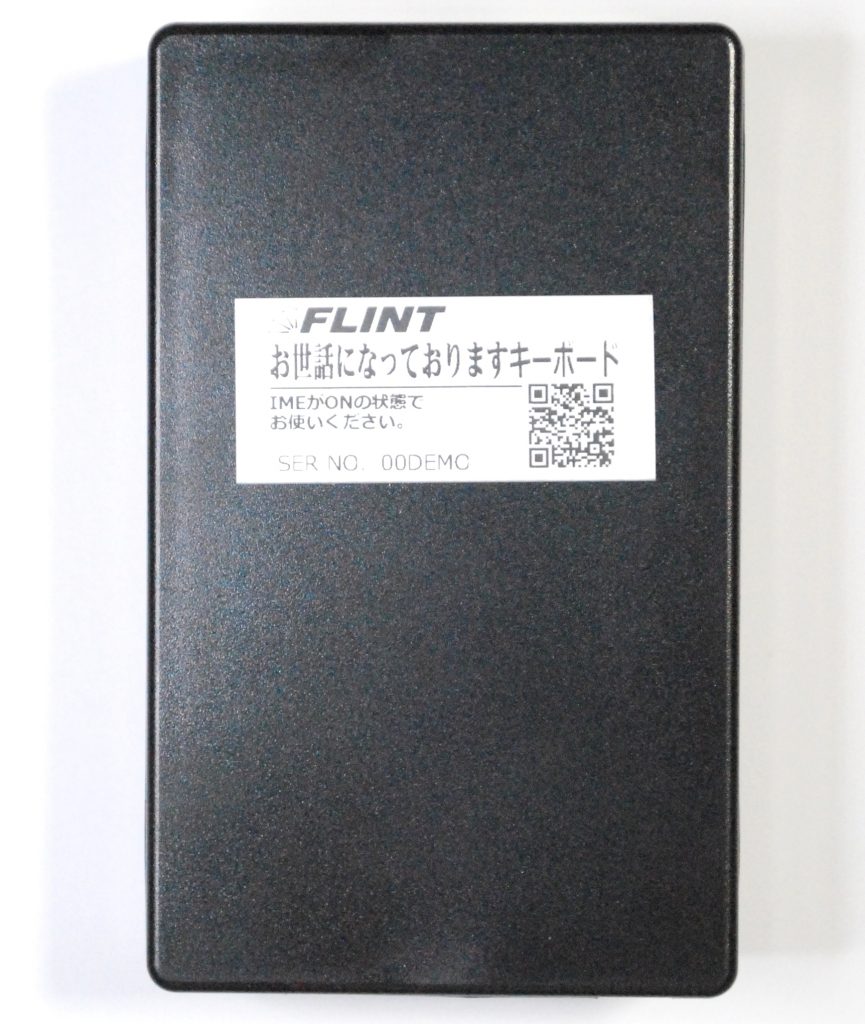購入はこちらから
概要
メールで書く面倒で退屈ないつもの文章を、ワンタッチで入力できます。
「お世話になっております。」「お疲れ様です。」「よろしくお願いします。」このよく使うベスト3の文章をチョイス。
USBケーブルで、パソコンにつなぐとHIDキーボードデバイスとして認識されます。
中の基板は、Arduino Leonardo互換機になっていますので、ArduinoIDEで中のプログラムを書き換えしカスタマイズ可能です。デフォルトで入っているプログラムは公開しています。キートップもカスタマイズに合わせて変更可能。
注意
※IMEがONの状態で使用してください。IMEの状態は勝手に切り替わりません。このキーボードからは、アルファベットキー信号が出力されているだけですので、どの漢字に変換されるかは、IMEの設定によります。
※microUSBケーブルは付属しません。データ転送ケーブルをご用意ください。充電専用ケーブルでは作動しませんのでご注意ください。
仕様
- 電源電圧:5V(USB-microBよりプラグイン・パワー)
- LED表示:電源ON
- キー数:3個
- 対応OS:Windows・MacOS
- サイズ:58mm×94mm×27mm
- 付属品:ゴム足
- キー種類:チェリーメカニカルスイッチMXシリーズ 青軸
- キートップ:”ベース+クリアカバー”の組合せ。文字シートやフィルムを挟んで簡単に文字表示を変更可能

この製品を使用しての損害など一切の責任を負いかねますのであらかじめご了承ください。
中のプログラムの書き換え方
ArduinoIDEをダウンロードして、インストールします。
お世話になっております。キーボードをPCに接続し、ArduinoIDEを起動します。
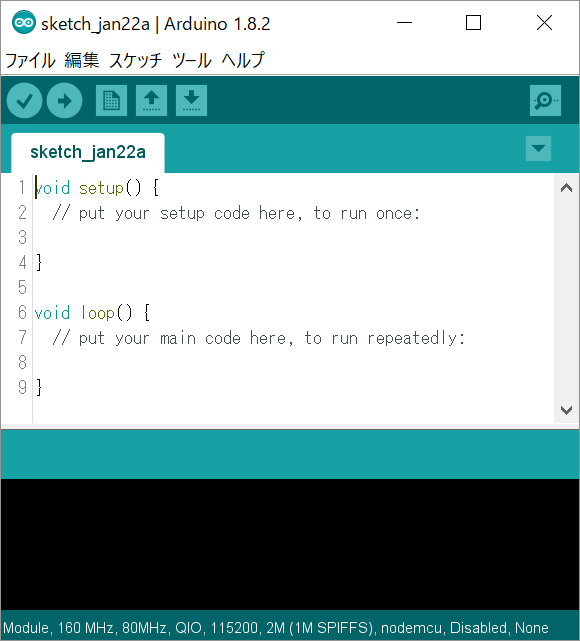
プログラムをコピペします。
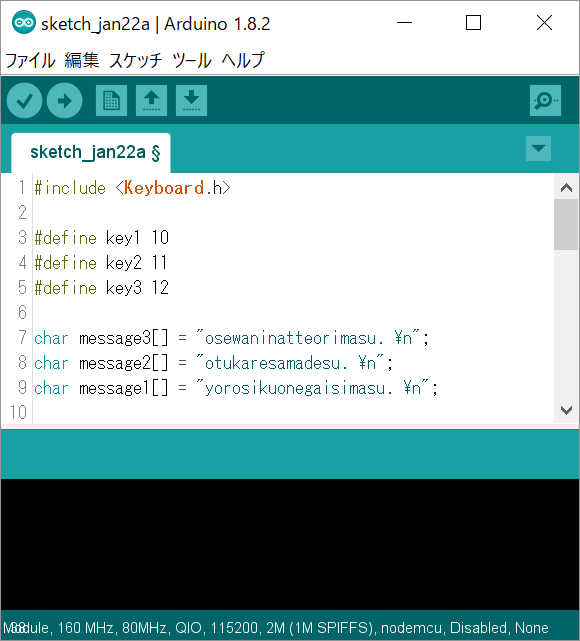
#include <Keyboard.h>
#define key1 10
#define key2 11
#define key3 12
char message3[] = "osewaninatteorimasu. \n";
char message2[] = "otukaresamadesu. \n";
char message1[] = "yorosikuonegaisimasu. \n";
void setup() {
pinMode(key1, INPUT_PULLUP );
pinMode(key2, INPUT_PULLUP );
pinMode(key3, INPUT_PULLUP );
Keyboard.begin();
}
void loop() {
if(digitalRead(key3) == LOW){
for (int i = 0; i < sizeof(message3) - 1; i++) {
Keyboard.print(message3[i]);
delay(10);
}
}
if(digitalRead(key2) == LOW){
for (int i = 0; i < sizeof(message2) - 1; i++) {
Keyboard.print(message2[i]);
delay(10);
}
}
if(digitalRead(key1) == LOW){
for (int i = 0; i < sizeof(message1) - 1; i++) {
Keyboard.print(message1[i]);
delay(10);
}
}
}※キーの入力文字を変更するには、プログラムのmessage1[]~message3[]の中身を変更します。
〔ツール〕→〔ボード〕→〔Arduino Leonardo〕を選択
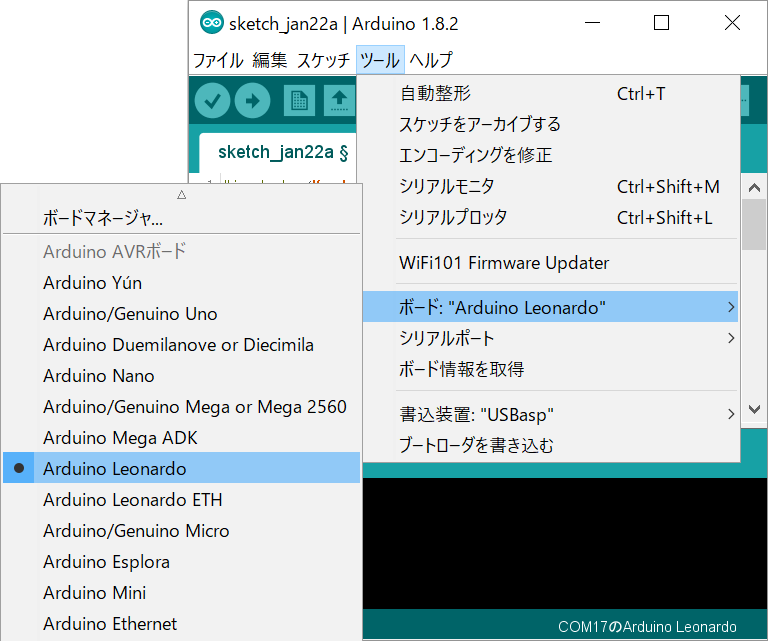
〔ツール〕→〔シリアルポート〕→〔COM??(Arduino Leonardo)〕を選択。COMポートの番号は状況によって違います。
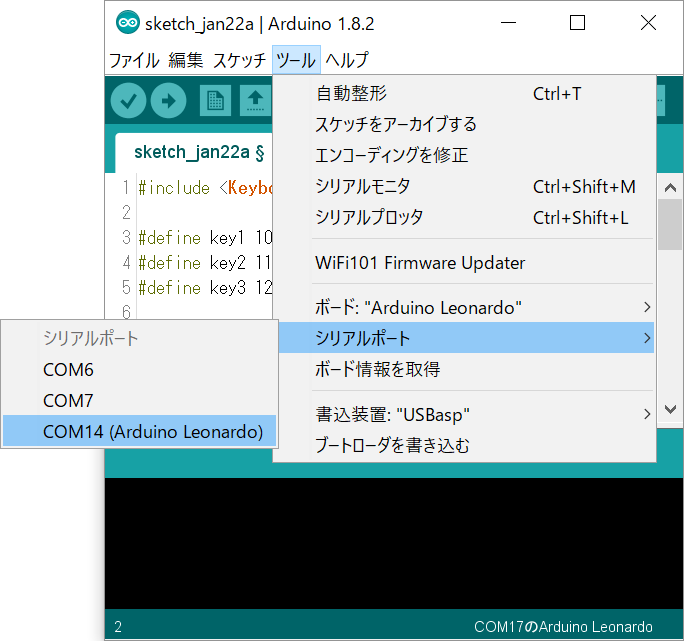
書き込みボタンを押して、プログラムを転送します。
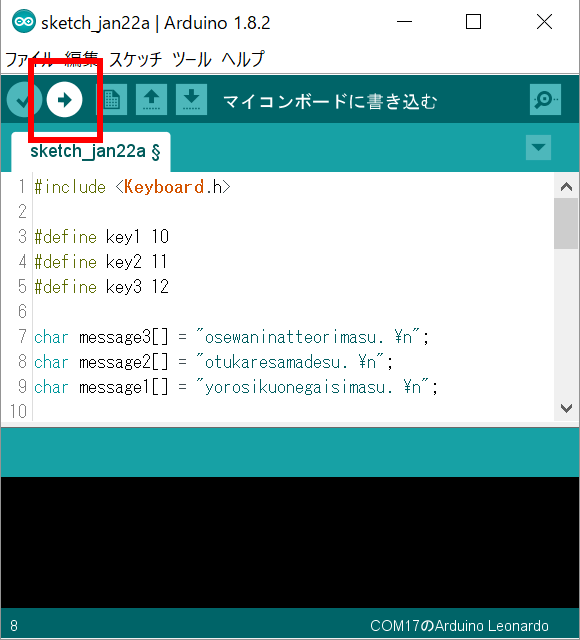
ArduinoIDEはオープンソースソフトウェアです。使用方法などは、ネットに情報がありますので、詳しい使い方はおググりいただきますよう、よろしくお願いします。
購入はこちらから